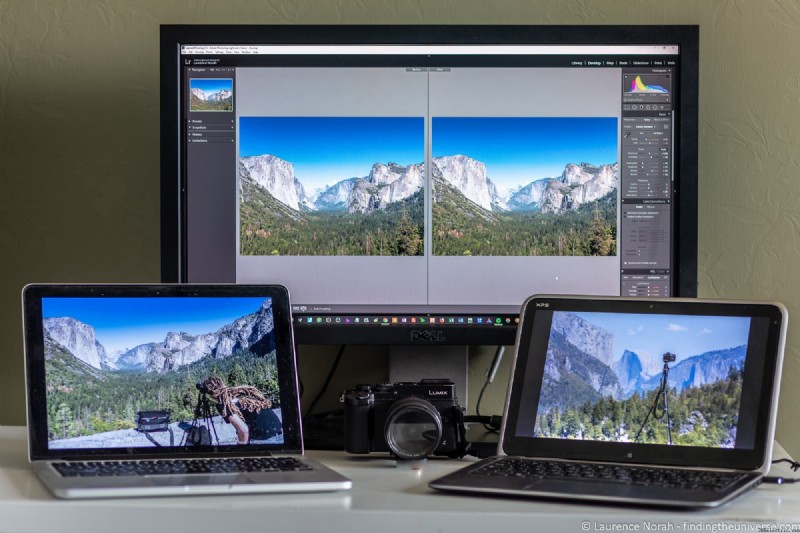Copia de seguridad de fotos:las mejores formas de hacer copias de seguridad de fotos en todos sus dispositivos
En estos días, todos tomamos muchas fotos y, por lo general, en una variedad de dispositivos. Estas fotos a menudo capturan recuerdos y eventos importantes y sirven como un recuerdo digital de nuestras vidas.
Perder tus fotos puede ser desgarrador, por lo que es realmente importante contar con un buen sistema de respaldo de fotos. No querrá despertarse una mañana para descubrir que su disco duro o dispositivo ha fallado y todas sus fotos se han perdido irremediablemente.
La buena noticia es que no es difícil ni costoso hacer una copia de seguridad de sus fotos, y puede instalar fácilmente un sistema automático que se encargará de todas sus necesidades de copia de seguridad de fotografías. En esta publicación, lo guiaré a través de las diversas opciones que tiene para hacer una copia de seguridad de sus fotos.
Esto se basa en mis años de experiencia como fotógrafo profesional. He tomado cientos de miles de fotos a lo largo de los años, y mantenerlas a salvo es muy importante. Además, antes de ser fotógrafo, trabajé como ingeniero de software, por lo que también estoy familiarizado con los sistemas informáticos y la importancia de las copias de seguridad en general.
Primero, voy a responder algunas preguntas que tiene sobre la copia de seguridad de las fotos. Luego voy a cubrir lo que debe buscar en una solución de copia de seguridad. Finalmente, repasaré mis recomendaciones de copias de seguridad de fotografías para diferentes tipos de dispositivos, incluidas computadoras, teléfonos inteligentes Android y teléfonos inteligentes Apple.
¿Qué es una copia de seguridad de fotos?
Una copia de seguridad es una copia exacta de la foto que se almacena en otro lugar. Aunque las copias de seguridad de fotos pueden ser físicas y tangibles (por ejemplo, negativos de películas, fotos impresas), en este artículo nos centraremos en las copias de seguridad de fotos digitales.
En la fotografía de películas, normalmente solo tendría un negativo físico como única copia de seguridad de sus fotos reveladas. Sin embargo, los negativos de película son muy susceptibles a la degradación, el daño y la pérdida. Debido a esto, muchos fotógrafos de películas modernas digitalizan sus negativos de película para tener una copia de seguridad adicional.
Una ventaja de la fotografía digital sobre la fotografía de película es que todas nuestras imágenes se almacenan como archivos digitales. Un archivo digital es esencialmente solo algunos datos de computadora guardados en un medio como una tarjeta de memoria o un disco duro.
Debido a que un archivo es información digital, se puede duplicar fácilmente. El duplicado será exactamente igual que el original y se puede almacenar en una ubicación diferente. Esta copia sería conocida como la copia de seguridad. Si se pierde el original, se puede copiar la copia de seguridad para reemplazarlo, sin pérdida de calidad.

Diferentes tipos de copias de seguridad de fotos digitales
Hay dos tipos principales de copias de seguridad de fotos digitales, en el sitio y fuera del sitio.
La copia de seguridad en el sitio le permite almacenar sus archivos de copia de seguridad en la misma ubicación física que sus archivos originales. Por ejemplo, si tiene una computadora en casa, puede hacer una copia de seguridad de sus archivos en un disco duro externo.
La copia de seguridad externa le permite almacenar sus archivos de copia de seguridad en un lugar completamente diferente a sus archivos originales. Por ejemplo, esto podría ser con un servicio en línea, o en un disco duro externo o una computadora portátil almacenada en un edificio diferente o en la casa de un amigo.
Los servicios en línea que brindan almacenamiento también se conocen como almacenamiento en la nube. Esto simplemente guarda sus archivos en el disco duro de una computadora en otro lugar del mundo, por lo que aún se incluye en la definición de copia de seguridad externa.
Cualquiera que sea el tipo de copia de seguridad que se describe; todo lo que está haciendo es crear copias digitales exactas de sus archivos que se almacenan físicamente en un disco duro en algún lugar del mundo. Esto podría ser en su hogar (en el sitio) o en un centro de datos en algún lugar (fuera del sitio).
¿Por qué hacer una copia de seguridad de las fotos?
La razón principal para hacer una copia de seguridad de sus fotos, o cualquier archivo, es para protegerse contra pérdidas. Si bien los componentes de la computadora se han vuelto más confiables a lo largo de los años, la falla de la unidad sigue siendo un riesgo real. Si el disco duro de su computadora falla o se corrompe, los archivos guardados en ese disco generalmente se perderán.
En este caso, si no tiene una copia de seguridad, perderá todas sus fotos y cualquier otra cosa que esté almacenada en el disco.
La falla del hardware no es la única razón para hacer una copia de seguridad de sus fotos. Si tiene fotos en una computadora portátil o un teléfono inteligente, estas pueden perderse fácilmente o incluso ser robadas. Una catástrofe grave, como un incendio o una inundación en el hogar, también podría provocar la pérdida de sus datos.
Estas son, por supuesto, cosas que, con suerte, nunca te sucederán. Sin embargo, es mejor estar preparado para una variedad de eventualidades. Puede pensar en la copia de seguridad de la fotografía como una forma de seguro contra este tipo de desastres.
Principios generales de copia de seguridad
En general, la recomendación para la copia de seguridad de archivos, que incluye copias de seguridad de fotografías, es tener tres versiones de cada archivo. . Esa sería la versión original y dos copias de seguridad.
Una copia de seguridad se puede almacenar en el sitio, por ejemplo, esto sería en su casa en un dispositivo o disco duro diferente. La otra copia de seguridad se almacenaría fuera del sitio, quizás con un servicio de almacenamiento en la nube.
Este sistema mitiga la mayoría de los escenarios de desastre. Si su disco duro principal falla, por ejemplo, podrá restaurar rápida y fácilmente desde la copia de seguridad de su hogar.
Si ocurre un desastre en su hogar y pierde su computadora y los discos de respaldo, entonces la versión de almacenamiento externo aún estará allí. Por el contrario, si su solución externa falla por algún motivo, aún tendrá sus copias almacenadas localmente.
Existe una posibilidad muy remota de que su hogar sufra un desastre y su almacenamiento en la nube se desconecte al mismo tiempo, pero esto es bastante improbable. Además, la mayoría de los proveedores de almacenamiento en la nube también tienen sus propios sistemas de respaldo. Creemos que para la mayoría de los usuarios, tres copias son suficientes.
Copia de seguridad de fotos frente a sincronización
Antes de entrar en más detalles sobre qué considerar al pensar en hacer una copia de seguridad de sus fotos, quiero cubrir rápidamente la diferencia entre la copia de seguridad y la sincronización. Estos son servicios ligeramente diferentes con diferentes características y objetivos finales, aunque hay mucha superposición.
Quería compararlos porque es bastante común que un servicio de copia de seguridad se equipare a un servicio de sincronización. Este es especialmente el caso de las soluciones basadas en la nube fuera del sitio, como Dropbox.
Sincronización de archivos
En resumen, un servicio de sincronización en la nube está diseñado principalmente para ayudarlo a trabajar con el mismo archivo en varios dispositivos.
Por ejemplo, es posible que tenga un documento que edite en su computadora portátil y luego desee abrirlo en su teléfono o computadora de escritorio en una ubicación diferente. Dondequiera que realice el último cambio, ese cambio se copia en la nube y en cualquier otro dispositivo sincronizado.
Si bien los archivos se almacenan en la nube y, por lo tanto, técnicamente se "hace una copia de seguridad", si elimina el archivo de su dispositivo, generalmente también se eliminará de la nube y de todos sus otros dispositivos (aunque generalmente hay un retraso antes de que se elimine por completo). desde la nube, conocido como período de retención).
Los servicios de sincronización también suelen ofrecer la posibilidad de compartir sus archivos con otros usuarios, una característica que no es tan común en un servicio de copia de seguridad.
Los ejemplos de servicios de sincronización incluyen Dropbox, Google Drive, iCloud y Microsoft OneDrive.
Copia de seguridad de archivos
Un servicio de copia de seguridad está diseñado principalmente para funcionar de una manera. Tendrá un dispositivo que es la fuente principal de los archivos que desea respaldar. Cuando realiza cambios y adiciones a esos archivos, se realiza una copia de seguridad en las ubicaciones que elija.
Sin embargo, si elimina o cambia archivos en sus ubicaciones de respaldo, esas eliminaciones y cambios no se reflejan en su dispositivo principal. Esto tiene la ventaja de que si una de las ubicaciones de la copia de seguridad se corrompe o si elimina los archivos accidentalmente, los cambios no se sincronizarán con la fuente original.
Si elimina el archivo original, los servicios de copia de seguridad y sincronización eliminarán las versiones de copia de seguridad después de que haya transcurrido un período de tiempo. Este período de tiempo se conoce como el período de retención.
Ejemplos de servicios de respaldo incluyen Backblaze, Crashplan, Google Photos y Carbonite.
Vale la pena señalar que algunos servicios de sincronización también ofrecen funciones de respaldo para fotos específicamente. Esta característica a menudo se diseña principalmente con los teléfonos inteligentes en mente, pero también puede extenderse a las computadoras. Ejemplos de estos servicios incluyen OneDrive y Dropbox.
Para los teléfonos inteligentes, debido a que la mayoría de los teléfonos inteligentes no tienen memoria expandible, inevitablemente habrá un momento en el que deberá eliminar sus imágenes locales de su teléfono inteligente. Algunos servicios de copia de seguridad en la nube, como Google Photos y Microsoft OneDrive, le permiten eliminar los archivos locales, pero no los eliminarán de la nube. Para la copia de seguridad de teléfonos inteligentes, esta es definitivamente una función que desea.
Copia de seguridad o sincronización para Photo Backup
Para la copia de seguridad de fotos en general, la mayoría de los usuarios se beneficiarán de un servicio de copia de seguridad en lugar de un servicio de sincronización, ya que normalmente es una solución más segura. Esto se debe a que tiene un origen que es la ubicación de sus archivos originales. Las copias solo se realizan de una manera, desde la ubicación del archivo original a la ubicación de la copia de seguridad.
Sin embargo, los servicios de copia de seguridad y sincronización se pueden utilizar de forma gratuita. Por ejemplo, utilizo un servicio de copia de seguridad (Backblaze) para guardar todos mis archivos de fotos originales y un servicio de sincronización (Dropbox) para las fotos editadas terminadas que me permite compartirlas entre mis dispositivos y con otras personas.

Qué buscar en una solución de copia de seguridad de fotografías en la nube fuera del sitio
Quería incluir información sobre qué buscar al evaluar un servicio de copia de seguridad en la nube fuera del sitio antes de dar mis recomendaciones sobre ellos, para que pueda tomar sus propias decisiones sobre cuál es la mejor opción para usted.
Espacio de almacenamiento
Una de las primeras cosas en las que debe pensar es cuántas fotos es probable que esté respaldando. Cada foto ocupa una cierta cantidad de espacio, que puede variar desde alrededor de 4 megabytes hasta más de 50 megabytes si tomas en RAW.
Deberá elegir un servicio de respaldo en la nube que pueda manejar todas las fotos que desea respaldar. Algunos servicios ofrecen almacenamiento ilimitado, mientras que otros pueden tener diferentes niveles de precios según la cantidad de almacenamiento que desee.
La cantidad que necesita variará según la cantidad de fotos que tenga actualmente y la cantidad de fotos que espera tomar. Prefiero un servicio ilimitado ya que tengo cientos de miles de fotos de mis años de fotografía, que ocupan más de 8000 gigabytes de espacio.
Sin embargo, si solo está haciendo una copia de seguridad de las fotos de su teléfono inteligente, es posible que esté de acuerdo con un servicio que ofrezca una menor cantidad de almacenamiento.
Como guía general, si está disparando en JPG, 1 TB de almacenamiento sería suficiente para alrededor de 150 000 a 250 000 fotos. Para fotos RAW, 1 TB equivaldría a entre 20 000 y 50 000 fotos. Estas cifras variarán según la cantidad de megapíxeles de su cámara, pero deberían darle una estimación aproximada de cuánto espacio podría necesitar.
Retención
La retención se refiere a cuánto tiempo el servicio de copia de seguridad conservará sus archivos después de eliminar su copia local. Esto puede ser útil si elimina accidentalmente una foto y desea restaurarla.
La mayoría de los servicios de copia de seguridad en la nube mantendrán una copia de seguridad durante un período de tiempo después de que elimine la copia local, generalmente alrededor de 30 días. Esto a menudo también se puede extender por una tarifa.
Versiones
En la copia de seguridad, un archivo puede tener varias versiones. Por ejemplo, si edita un documento, las ediciones podrían verse como una nueva versión del documento original. Algunos productos de copia de seguridad en la nube almacenarán varias versiones de sus archivos durante un cierto período de tiempo.
Esto puede resultar útil si edita un archivo JPG y sobrescribe el original, ya que podría deshacer los cambios restaurando una versión anterior.
Coste
Por supuesto, el costo será un factor importante a la hora de elegir un proveedor de copias de seguridad en la nube. Los servicios de respaldo varían en precio, y el costo puede verse afectado por una variedad de factores, desde la cantidad de almacenamiento que ofrecen hasta las políticas de retención y versión.
En general, espere presupuestar entre $ 50 y $ 100 por año para un servicio confiable de respaldo fuera del sitio. Creo que este es un precio muy razonable a pagar para "asegurar" sus recuerdos fotográficos contra desastres.
Número de dispositivos que puede respaldar
Diferentes servicios de respaldo le permitirán respaldar una cantidad diferente de dispositivos. Si es un dispositivo, eso significa que puede hacer una copia de seguridad de una computadora o teléfono, por ejemplo. También vale la pena revisar la letra pequeña.
Por ejemplo, es posible que tenga datos almacenados en un disco duro externo o en un dispositivo de almacenamiento conectado a la red, y el servicio puede o no admitir la copia de seguridad de eso.
En mi experiencia, los servicios de respaldo que ofrecen almacenamiento "ilimitado" tienden a permitirle respaldar un dispositivo. Eso normalmente incluye discos duros externos, pero no incluirá almacenamiento conectado a la red.
Los servicios que cobran según la capacidad normalmente permiten múltiples dispositivos. Después de todo, lo mejor para ellos es que usted haga una copia de seguridad de más datos, ya que luego podría pasar a un nivel de pago más alto.
Tipos de archivos admitidos
Al considerar un sistema de copia de seguridad en línea, debe decidir si solo desea realizar una copia de seguridad de sus fotos o si desea realizar una copia de seguridad de más archivos. Por ejemplo, puede grabar archivos de video de los que desea hacer una copia de seguridad o puede querer hacer una copia de seguridad de otros archivos como documentos.
Si opta por una solución de copia de seguridad diseñada específicamente para fotos, por lo general solo le permite cargar fotos, aunque también pueden permitir archivos de video. Si opta por una solución de copia de seguridad general, normalmente le permitirá cargar cualquier tipo de archivo.
Si el servicio permite principalmente copias de seguridad de fotos, también querrá verificar exactamente qué tipos de archivos admite. Por ejemplo, es posible que solo cuente archivos JPG en lugar de archivos RAW, lo que lo hace menos útil si dispara en RAW.
También vale la pena señalar que los archivos RAW varían entre los fabricantes de cámaras, no existe un estándar de archivo RAW. Si está buscando un servicio que admita la carga de archivos RAW, querrá asegurarse de que los archivos RAW de su cámara específica también sean compatibles.
Velocidades de transferencia de archivos
Cuando se trata de copias de seguridad en la nube, las velocidades de transferencia de archivos son una consideración importante. Si tiene muchas fotos de las que hacer una copia de seguridad, esto puede tardar mucho tiempo en completarse si la velocidad es lenta.
Hay dos puntos en los que la velocidad puede ser un factor. Para la copia de seguridad, está la velocidad de su conexión a Internet y la velocidad de la conexión a Internet de su proveedor de copia de seguridad.
Por ejemplo, es posible que tenga una velocidad de carga muy rápida, tal vez una conexión de fibra con una velocidad de carga de 100 MB por segundo (¡o más!). Sin embargo, si el proveedor de copias de seguridad que utiliza no puede manejar esa velocidad, su velocidad de servicio le limitará la rapidez con la que puede cargar su copia de seguridad.
Por el contrario, si tiene una velocidad de carga muy lenta, menos de 5 MB por segundo, por ejemplo, es posible que tarde mucho tiempo en cargar sus datos.
Desafortunadamente, según nuestra experiencia, la mayoría de los proveedores no comparten esta información. Para ser justos, hay muchos factores que pueden afectar la velocidad de carga a medida que los datos viajan desde su computadora a la computadora de su proveedor de respaldo. Así que hay muchas variables.
Nuestra recomendación es que pruebe el servicio que planea utilizar. La mayoría de los servicios ofrecen una prueba gratuita o una garantía de devolución de dinero, lo que debería darle suficiente tiempo para probar la velocidad de carga y ver si funciona para usted.
Proceso de recuperación
Está muy bien tener una copia de seguridad de todas sus fotos, pero un aspecto crítico de cualquier sistema de copia de seguridad en la nube es lo fácil que es recuperar sus archivos.
Si tiene decenas de miles de archivos respaldados y pierde sus copias locales, obviamente querrá recuperar esos archivos. Si tiene una conexión a Internet más lenta, o una con límites de datos, puede llevar mucho tiempo descargarlos todos.
Si tiene una conexión a Internet muy rápida sin límites de datos, esto podría ser un problema menor. Sin embargo, seguirá confiando en la velocidad de Internet del proveedor de respaldo para obtener esos archivos.
Por lo tanto, una característica que vale la pena buscar es la opción de que sus archivos se le envíen físicamente. Algunos proveedores de copias de seguridad guardarán todos sus archivos en un disco duro grande que, de hecho, le enviarán a usted. Si tiene una copia de seguridad grande (medida en terabytes), esta suele ser la forma más rápida de recuperar sus archivos.
Otras funciones
La razón principal por la que desea un servicio de copia de seguridad es para poder hacer una copia de seguridad de sus fotos. Sin embargo, si encuentra dos servicios similares a un precio similar, entonces la decisión podría depender de otras funciones que tenga.
Diferentes productos ofrecen diferentes características para ayudarlos a destacarse. Estos pueden incluir funciones de edición integradas, herramientas de búsqueda, integración con servicios de impresión de fotografías, la capacidad de vender sus imágenes o la opción de compartir sus imágenes con otras personas.
Definitivamente vale la pena comparar estas funciones adicionales para decidir si son algo que desea y valora.
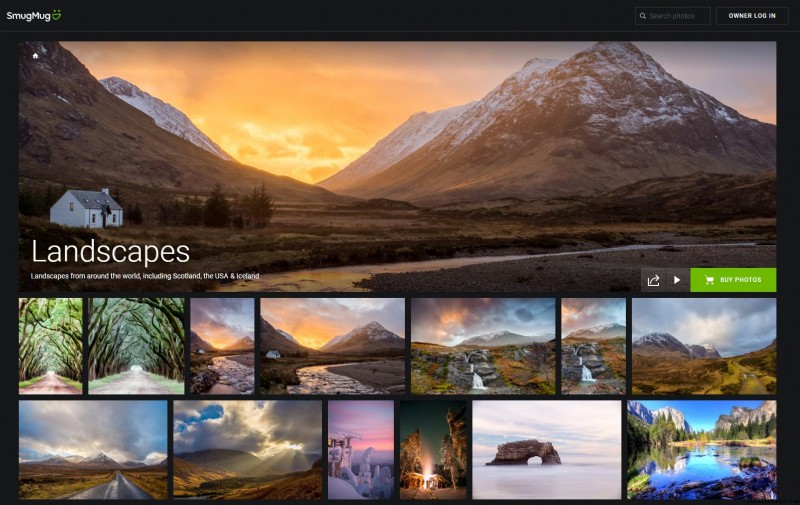
Cómo hacer una copia de seguridad de las fotos en tu teléfono inteligente iPhone o Android
Hay algunas opciones para hacer una copia de seguridad de sus fotos en su iPhone y teléfono inteligente Android que repasaré ahora.
Recomendaría usar una copia de seguridad externa basada en la nube, así como una opción de copia de seguridad local en el sitio si es posible.
Fotos de iCloud
La forma más popular de hacer una copia de seguridad de las fotos en un iPhone es usar el servicio de fotos integrado de iCloud, que automáticamente hace una copia de seguridad de las fotos que toma en su iPhone en su cuenta de Apple iCloud. Obtiene 5 GB gratis y luego puede actualizar más para obtener más almacenamiento.
Si bien este servicio a primera vista parece la solución ideal, tiene una gran desventaja, ya que es un servicio de sincronización en lugar de un servicio de copia de seguridad.
Esto significa que cuando el almacenamiento de su iPhone comience a llenarse y decida eliminar sus fotos en su iPhone para liberar espacio, también se eliminarán de su cuenta de iCloud. Entonces, si bien esto puede ser fácil a corto plazo, no es una excelente solución de copia de seguridad a largo plazo para los usuarios de iPhone, y recomendaríamos una de las otras opciones en su lugar.
Google Fotos
Google Photos es un poderoso servicio de Google que está disponible tanto para iPhone como para teléfonos inteligentes Android. Google Fotos carga automáticamente tus fotos desde tu teléfono a tu cuenta de Google cuando las tomas (sujeto a la conectividad a Internet).
Todos los usuarios obtienen 15 GB de almacenamiento gratis con su cuenta, que se comparte entre los productos de Google, como Google Drive y Gmail. Luego puede actualizar para almacenamiento adicional a un precio muy razonable.
Google Photos es un servicio de copia de seguridad en lugar de un servicio de sincronización. Cuando haya subido las fotos desde su teléfono, puede eliminarlas de su teléfono y permanecerán en la nube. La aplicación incluso tiene una manera fácil de hacerlo:simplemente elige liberar espacio en su dispositivo y eliminará automáticamente las fotos locales.
Aún mejor, aún puede "ver" las fotos en su dispositivo, ya que almacena una versión pequeña de cada imagen y, si desea abrirla, la aplicación descargará la versión completa.
Google Photos le permite hacer una copia de seguridad de sus archivos en diferentes niveles de calidad. Recomendamos elegir la calidad original, ya que esto guardará la imagen con la máxima calidad, sin embargo, puede ahorrar espacio de almacenamiento en la nube utilizando calidades más bajas. También es compatible con una gran variedad de formatos de archivo RAW si disparas en RAW.
También puede optar por hacer una copia de seguridad solo en Wi-Fi o en Wi-Fi y datos móviles, según su plan de telefonía móvil.
Además de las funciones de respaldo, Google Photos tiene muchas herramientas poderosas para editar, clasificar y encontrar sus imágenes. También ofrece servicios integrados para imprimir tus imágenes y crear álbumes de fotos.
Usamos Google Photos para nuestras copias de seguridad de fotos de nuestros teléfonos inteligentes y nos encanta lo fácil y conveniente que es usarlo.
Fotos de Amazon
Si eres un usuario de Amazon Prime, definitivamente querrás ver Amazon Photos. Este es un beneficio que a menudo se pasa por alto y está disponible para los miembros de Amazon Prime (tenga en cuenta que los beneficios varían según la región Prime) y ofrece almacenamiento ilimitado de fotos en resolución completa.
También está disponible para usuarios que no son Prime, pero solo ofrece 5 GB gratis, después de lo cual tendrías que actualizar a Prime o pagar una tarifa por separado. Admite la mayoría de los tipos de archivos de fotos, incluidos los archivos RAW.
Una vez que sus archivos se cargan en la nube, puede eliminarlos del almacenamiento de su dispositivo local y seguirán guardándose en los servidores de Amazon. A diferencia de Google Photos, este proceso es manual, por lo que debes asegurarte de que tengas una copia de seguridad antes de eliminarlas.
Si ya es miembro de Amazon Prime, y Prime en su región incluye Amazon Photo Backup, entonces esta es definitivamente una opción a considerar. Si está evaluando unirse a Amazon Prime, entonces esta característica adicional es definitivamente un gran valor agregado.
Sin embargo, asegúrese de obtener valor de todo el programa Amazon Prime antes de invertir, ya que existen alternativas más rentables solo para copias de seguridad de fotos.
pNube
Si está buscando un servicio que ofrezca una cantidad generosa de almacenamiento de respaldo por una tarifa única, consulte pCloud. Tienen planes de por vida disponibles que ofrecen hasta 2 TB de almacenamiento. La vida útil en este caso se define como 99 años o la vida del titular de la cuenta, lo cual es generoso, aunque, por supuesto, si la empresa cierra, ¡es probable que esto no se respete!
Admiten copias de seguridad de escritorio y teléfono, con aplicaciones iOS y Android disponibles. Las aplicaciones admiten la carga automática de fotos, por lo que cuando tome una foto, se guardará en la nube. También hay una opción incorporada para liberar el almacenamiento de su dispositivo para imágenes ya cargadas, para que sea más fácil liberar espacio.
Si desea probar el servicio, obtiene 10 GB de almacenamiento gratis, que es muy generoso y debería permitirle probarlo en el móvil por un tiempo para ver si funciona para usted. Después de eso, las suscripciones de por vida ofrecen una excelente relación calidad-precio.
OneDrive
Desarrollado por Microsoft, OneDrive es principalmente un servicio de sincronización de archivos. Sin embargo, para las fotos, el servicio funciona como una solución de copia de seguridad unidireccional en lugar de un servicio de sincronización.
Esto significa que una vez que las fotos se cargan en los servidores de OneDrive, puede eliminarlas de su dispositivo local. En Android, la aplicación también incluye la función para limpiar automáticamente su dispositivo local una vez que los archivos están respaldados en la nube, lo que facilita la vida. Lamentablemente, esta función no está disponible actualmente en iPhone.
OneDrive ofrece 5 GB gratis e incluye compatibilidad con archivos RAW. Por supuesto, puede actualizar para agregar más almacenamiento.
También se incluye 1 TB de datos si usa el paquete de productos de Microsoft 365, que es de gran valor si ya está suscrito o está pensando en suscribirse a este servicio.
Taza presumida
SmugMug es un sitio web popular para fotógrafos que buscan vender sus fotos en línea, y si está interesado en SmugMug en general, puede leer mi reseña completa de SmugMug aquí.
Para los usuarios de dispositivos móviles, SmugMug ofrece una aplicación móvil para iOS y Android que permite una copia de seguridad ilimitada de todas sus fotos (excepto RAW, que tiene una estructura de precios separada).
Este beneficio se incluye como parte de todos los planes de SmugMug y es un valor agregado útil si ya usa SmugMug o estaba buscando un sitio web de cartera.
La aplicación móvil realiza automáticamente una copia de seguridad de sus imágenes en la nube, después de lo cual puede eliminarlas de su dispositivo local para liberar espacio, aunque tiene que hacerlo manualmente.
Si está buscando una copia de seguridad de fotos ilimitada combinada con la opción de crear y compartir una cartera en línea, o incluso vender sus imágenes, esta es una buena opción a considerar. Sin embargo, para copias de seguridad de fotos puras, puede haber opciones más rentables según el volumen de copia de seguridad de datos que necesite.
Uso de su computadora
Además de una copia de seguridad externa, es una buena idea almacenar una copia local de las fotos que toma en su teléfono. Esto lo protege contra el improbable caso de que su proveedor externo se desconecte o pierda sus archivos. Por lo general, también facilita la recuperación de sus imágenes a corto plazo si pierde su dispositivo.
Hay algunas opciones diferentes para hacer una copia de seguridad en su computadora. La forma más fácil es simplemente conectar su teléfono a su computadora directamente con un cable y luego copiar los archivos donde normalmente guarda sus imágenes.
Si elige usar un servicio de sincronización en la nube como OneDrive, también puede tener esta configuración para sincronizar automáticamente sus imágenes desde la nube a cualquier computadora en la que tenga instalada la aplicación OneDrive. Para un servicio como Google Fotos, puedes descargar las imágenes manualmente.
También hay varias aplicaciones disponibles que le permiten sincronizar fotos entre su teléfono inteligente y su computadora como SyncThing.
Cómo hacer una copia de seguridad de las fotos en su computadora
Ahora que sabe cómo hacer una copia de seguridad de sus fotos desde su teléfono inteligente, veamos las opciones que tiene para hacer una copia de seguridad de sus fotos desde su computadora. La mayoría de los fotógrafos toman fotos con su cámara y luego las copian a su computadora como parte de su flujo de trabajo.
Esta computadora puede ser una computadora portátil o de escritorio, y puede ejecutar Windows o macOS. Sea cual sea la plataforma, lo principal es asegurarse de tener un proceso para realizar copias de seguridad de sus fotos.
Los principios generales son los mismos en Windows y macOS, aunque algunos programas solo están disponibles para plataformas específicas. Comencemos con las opciones de almacenamiento local.
Opciones de copia de seguridad de almacenamiento local
Como se mencionó al comienzo de esta guía, lo ideal es mantener una copia de seguridad local en el sitio y una copia de seguridad externa de todas sus imágenes. Ahora cubriré las opciones de copia de seguridad local que tiene, de las cuales hay dos opciones principales.
Discos duros externos
Probablemente, la opción más fácil y rentable para la mayoría de los usuarios de copias de seguridad de fotos caseras es un disco duro externo.
Un disco duro externo es básicamente exactamente lo que parece. Es un disco duro de computadora normal que se ha colocado en un gabinete y se encuentra fuera de su computadora. Hay varias opciones de interfaz disponibles, incluidos USB y Thunderbolt.
Hay algunos tipos diferentes de disco duro disponibles. Los dos tipos principales de tecnología son SSD y HDD.
Un SSD es un dispositivo de almacenamiento de estado sólido, lo que significa que no hay partes móviles. Esto lo hace menos susceptible a fallas mecánicas y es ideal para viajar. Son muy rápidos en la transferencia de datos.
Sin embargo, una SSD es más costosa y es poco probable que sea necesaria una copia de seguridad doméstica, ya que el costo de las unidades más grandes sería prohibitivo.
Un disco duro es una unidad mecánica con un plato giratorio y está disponible en tamaños enormes, incluidos 20 TB. ¡Eso es suficiente para una gran cantidad de copias de seguridad de fotos! Tienden a ser un poco más lentos, pero esto no es un gran problema para fines de copia de seguridad de fotos, que tiende a ser una tarea en segundo plano.
Algunos discos duros externos requieren un adaptador de corriente (normalmente los que tienen más capacidad de almacenamiento), mientras que otros se pueden alimentar a través del cable USB o Thunderbolt cuando lo conectas a tu computadora.
Hay muchas opciones en el mercado, con opciones populares que incluyen unidades de Western Digital y Seagate. Por lo general, estos también vienen con un software que puede configurar para programar copias de seguridad regulares.
Si desea algo para hacer una copia de seguridad de sus viajes, le recomendamos un SSD portátil, ya que estos son mucho más capaces de soportar los rigores de los viajes. Personalmente usamos un SSD resistente de ADATA que es resistente a los golpes y al agua.
Almacenamiento adjunto a la red
El siguiente paso desde un disco duro externo es algo llamado Almacenamiento conectado a la red o NAS. Un NAS es similar a un disco duro externo, pero viene con una conexión de cable ethernet y un pequeño chip de procesamiento para manejar la conexión a una red.
Un NAS es una buena opción si tiene varias computadoras de las que desea realizar una copia de seguridad en la misma red, tal vez en un entorno de oficina doméstica pequeña. Solo necesitaría conectar el NAS a su enrutador de red y luego el almacenamiento estaría disponible para todas las computadoras en su red.
Los dispositivos NAS están disponibles en una variedad de puntos de precio. La mayoría de ellos aceptan discos duros del tamaño de una computadora de escritorio, y algunos de ellos pueden adaptarse a varias unidades, lo que le permite expandir el dispositivo a medida que crecen sus necesidades. Por lo general, puede comprarlos con o sin discos duros, lo que significa que puede agregar los discos duros del tamaño que desee.
Un NAS es definitivamente una opción a considerar para realizar copias de seguridad de fotos desde múltiples dispositivos. Sin embargo, también puede verificar si el enrutador WiFi de su hogar tiene un puerto USB que admita un disco duro externo, ya que esto puede ofrecer una funcionalidad similar a la de un NAS, sin costo adicional.
Un dispositivo NAS casi siempre costará más que un disco duro externo, ya que el dispositivo debe tener más tecnología en su interior para manejar el aspecto de conectividad de la red. Las marcas populares que fabrican dispositivos de almacenamiento conectado a la red incluyen BUFFALO, Synology y QNAP
Software de copia de seguridad
Independientemente de dónde elija almacenar sus fotos en la copia de seguridad de su hogar, debe buscar una forma de automatizar su proceso de copia de seguridad.
Idealmente, no desea que las copias de seguridad de las fotos sean algo que deba recordar hacer. Debe ser algo que se ejecute automáticamente en un horario, para que no tengas que pensar en ello.
La buena noticia es que hay software para ayudar con esto.
Primero, dependiendo de su sistema operativo, es posible que ya tenga algún tipo de capacidad de copia de seguridad integrada. En Windows, por ejemplo, hay una herramienta de respaldo integrada llamada Historial de archivos, y Mac tiene algo llamado Time Machine.
En mi experiencia, estas herramientas están diseñadas principalmente para realizar copias de seguridad de todo su sistema, en lugar de específicamente para sus fotos. Entonces, si tiene muchas aplicaciones u otro contenido, es posible que necesite mucho más espacio para las copias de seguridad de lo que esperaba. La falta de información y controles granulares también puede dificultar ver exactamente qué se respalda y qué no.
Para la copia de seguridad de fotos, recomendaría usar una herramienta dedicada. Como se mencionó anteriormente, los discos duros externos a menudo incluyen este tipo de software cuando los compra. Otras opciones incluyen EaseUS Todo Backup y Paragon Backup &Recovery, los cuales tienen versiones gratuitas disponibles para uso personal.
Opciones de copia de seguridad de fotos en la nube
As well as local backup, it’s really important that you have an off-site backup of your photos should disaster strike your home. The easiest way to do this is with a cloud backup service which will automatically backup all your photos to a server on the web.
You could of course implement your own solution where you keep an external hard drive in a different location, but we think this is a bit much hassle for most users to remember to keep on top of. So we will just look at cloud backup options in this section.
Each of the options we recommend has a range of features, and the price points vary, so definitely check them each out to see which one of them might work for you.
Backblaze
Backblaze is a cloud backup provider which aims to make file backup as easy as possible. The idea is that you install their software, and that’s basically it. It will back up pretty much everything on your computer, and you can just let it do its thing.
You can also configure it so it ignores specific folders or file types if you prefer, as well as adjust how much of your network bandwidth it will use.
Personal Backblaze accounts offer unlimited backup, with a default retention policy of 30 days. You can also upgrade the retention to a year or even unlimited, for an extra fee. I would recommend extending the retention to a year, to mitigate against file loss if you accidentally delete a file on your computer and don’t notice for a while.
Price wise, for unlimited backup, Backblaze is very competitive. In fact, it’s one of the most cost-effective backup options we’re aware of, especially if you pay for two years up front. The fee covers unlimited data backups for one computer, including external hard drives, and covers all file types. Just note that this does not include NAS drives, which makes sense as this is a personal backup solution.
From a recovery perspective, with Backblaze you can download files from the Backblaze website. You can also have your files mailed to you on a hard drive anywhere in the world. Backblaze charges a fee for mailing up to an 8TB hard drive to you, a fee which is refundable if you return the hard drive.
I have personally been using Backblaze for a number of years, and have over 8TB of content backed up with them. I love how easy it is to use, and in my testing it has been capable of handling very fast upload speeds as well. If you just want a simple, well-priced, set and forget backup option, this would be my pick.
Carbonite Safe
Carbonite Safe offers a similar service to Backblaze, in that they offer an unlimited backup solution for files on one computer with a 30 day retention policy. However there are some notable, and key, differences.
Their basic version says it covers unlimited backups on one hard drive on one computer excluding external hard drives or NAS devices, and covers files and photos but excludes video.
It’s worth noting this only covers one internal hard drive (according to the Carbonite FAQ). This means if you have a computer with multiple hard drives, it won’t include those. By default, it also only includes files in a specific user folder, and needs configuring to include additional files.
If you want external hard drive support and video backups, that costs a little more. If you would like the option for your recovered files to be couriered to you, that also costs more. You can also upgrade the retention period from 30 days to 60 days by upgrading to a higher priced plan.
Overall, we think Backblaze wins out on features and price, particularly as Backblaze includes multiple internal and external hard drives. However, Carbonite do sometimes run promotions, and if you only have one hard drive with your photos on, it is an option to consider.
CrashPlan
For a long time I used CrashPlan as my primary cloud backup service. However, in 2018, they terminated their home user service so they could focus on the needs of small businesses. At the time, they recommended a migration to Carbonite, but I decided to switch to Backblaze as it met my needs better.
Whilst the CrashPlan for Small Business didn’t meet my needs, if you have a number of computers to backup, it is an option to consider. You pay a fixed price per month for each computer that you backup.
The plan offers unlimited storage with no file type or file size limits, and you can include external hard drives as well. It also supports NAS on Mac and Linux devices, but not on Windows due to technical restrictions at the operating system level.
Subscriptions run for 30 days, and a free 30 day trial is available. I would add that until my CrashPlan for home service was terminated, I was very happy with CrashPlan and the service they offered.
However, I think that BackBlaze now offers better value for money for most users looking to back up their photos.
pCloud
All the cloud photo backup providers so far have included unlimited backups, for which you pay an ongoing fee. However, I appreciate that you might not have such a massive photo collection, and might prefer to pay a one-off fee.
Whilst one-off fees for lifetime backups are harder to find, a company called pCloud does offer lifetime plans. One of these will give you access to 2TB of cloud storage. This would be enough for around 40,000 – 80,000 RAW images, or around 500,000 JPG images.
The default retention period for pCloud backups is 30 days, but you can pay to extend this to a year on both lifetime and annual plans. They support Windows, MacOS, Linux, iOS and Android. Their mobile apps also allow for photo backup and auto-cleaning of your device to free up space, making this a great option to backup all your devices.
As well as backup, pCloud allows you to share your files and images with other users.
The only downside is that pCloud recommends against the use of external drives and NAS devices due to the fact the desktop apps are primarily synchronisation based rather than backup based. The retention period does mitigate this issue somewhat, but it is something to keep in mind.
SmugMug
SmugMug is a popular website for photographers looking to sell their photos online, and if you are interested in SmugMug in general you can read my full SmugMug review here.
SmugMug includes free unlimited photo backups with all of their plans. However, this does not include RAW files. If you also want to back up your RAW files, that requires a separate subscription to a product called SmugMug Source, which is billed separately based on how much storage you need.
There’s a SmugMug app available for Windows and MacOS devices, as well as for smartphones. The app allows you to select folders which are automatically uploaded to SmugMug. These are all added to a private “Windows Auto Upload” folder in SmugMug. It also supports external hard drive and mapped network attached storage devices.
There are also a number of third party image uploading tools which offer a slightly more polished experience, which you can see here.
The upload process is one way, so even if you delete the local files after upload they will live on in the cloud.
Overall, if you are already considering SmugMug as a portfolio site, then the bonus of unlimited photo backup is a good one. However, the uploader is a little clunky and the additional fee for RAW support does make this a more expensive option as a general photo backup solution.
Flickr Pro
Flickr is actually owned by SmugMug, but the service is different enough that I felt it was worth including.
Flickr is primarily a photography community website, where users can create image portfolios and browse and interact on images from other users. However, users can also upload images for private storage.
The Pro service of Flickr offers unlimited storage for an annual fee. There are clients available for Windows and MacOS which allow you to choose the folders you want to upload, for easy backup. There are also apps for Android and iOS which allow automatic file synchronisation.
An advantage of Flickr is that it offers 1-way upload to Pro users using the Flickr Uploadr tool. So even if you delete your files on your local computer, they should remain on the Flickr servers indefinitely.
Flickr does offer unlimited storage, but a major caveat is that they do not support RAW files. So this makes it less useful for many photographers. However, if you primarily shoot in JPG, then this might be a good option for you.
Google Drive for Desktop
Google Drive is primarily a synchronisation service, however, the desktop app can be configured for one-way photo and video backup in the same way that the mobile Google Photos app can.
To configure it in this way, from the Google Drive desktop app you need to select the folder you want to back up, and choose to back them up to Google Photos. Note that this will only work for folders which contain more than 95% images and videos. It does support external drives and NAS drives.
The advantage of this one-way sync is that you can delete your photos from your local device and they will stay on Google Photos forever, or until you choose to delete them. Google Photos supports the majority of photo files, including RAW images.
Payment wise, pricing for Google Drive storage is reasonable, although it does cost more than a solution like BackBlaze if you have a lot of images. It’s also not unlimited, so you have to pay based on how much data you want to upload.
The advantages are that your photos are all stored inside the Google Photos ecosystem, which includes features like photo editing, powerful image search and integration with photo printing services. The downside is that you have to carefully configure the software for the photo backup service.
Amazon Photos
If you are an Amazon Prime subscriber, or are considering signing up, then you should definitely check out the Amazon Photos backup service. This offers unlimited backup of photos, including RAW files. It also has a two year data retention policy.
The service works on both mobile devices and desktop, and the online interface has an AI powered search tool which makes finding images really easy. You can also share images with friends and there are some basic image editing options.
You can also choose to back up or sync your photos. With the former option, this is a true backup, so files are uploaded to the cloud and you could delete them locally without losing them in the cloud. All you have to do is ensure you login at least once every two years and Amazon will keep them backed up.
The backup option also lets you choose folders on external hard drives and even network attached storage devices. You can also configure it to just back up once, or to monitor the folder for changes.
If you don’t want Amazon Prime, you can opt to pay for Amazon Photos separately, and there are various tiers depending on how many photos you want to backup. However, we think some of the other options on our list might be more compelling in this scenario.
It’s also worth pointing out that the terms of service state that Amazon Photos can’t be used for commercial purposes. So if you run a photography business, you should probably look elsewhere. However for home users this shouldn’t be an issue.
All users get 5GB of free storage, so you can test out the service and see if it might be for you in advance of a purchase.
iDrive
iDrive offers two personal backup options, one which offers 5TB of storage and one which offers 10TB of storage. There’s also a free tier with 5GB of storage if you want to try the service out before committing.
The good thing about iDrive is that you can use the storage to back up as many devices as you like, including smartphones and computers. It also supports external drives and network attached storage devices. Honestly, this makes sense, because you pay based on usage. So the more data you store, the more likely you will need to pay for a higher tier plan.
That said, the price is still quite competitive, and if you feel the storage amounts suit your needs then the ability to back up multiple devices is definitely a good option.
All file types are supported, which means you can backup image files including RAW files. iDrive also doesn’t delete your backed up files, even if you delete them locally. Again, this is because they charge based on usage, so can afford to offer this feature.
However, you can choose to delete backed up files to free up cloud space if you wish by using the archive cleanup function. Once you delete the cloud files, they are moved to trash and stored for 30 days, so you can still recover them in that time period if you wish.
Overall, iDrive is definitely a solid option, especially if you want to back up multiple devices.
Online Photo Backup Price Comparison
Here’s a quick rundown of the options above and how much they cost for a year of backup. Prices are correct as of April 2022 and do not include any promotional pricing. Where possible I have chosen unlimited plans.
If the service does not include unlimited data, I have picked the closest to the 2TB tier available, which would suit most users.
- Backblaze – $70 / year, unlimited backup of all files including external drives but not NAS
- Carbonite Safe – $83.99 / year, unlimited backup from one internal hard drive
- Crashplan for Small Business – $120 / year, unlimited backup from one computer including external drives and NAS drives on Mac and Linux devices
- pCloud – $119.99 / year or $350 for lifetime for 2TB of storage. Includes multiple devices but recommends against use of external storage or NAS devices. Lower cost options available for less data.
- SmugMug– $75 / year for unlimited backup of files. Does NOT include RAW files which are charged separately at $60 / year per TB
- Flickr Pro – $71.99 / year for unlimited photo backup. Does NOT include RAW files.
- Google Drive – $99.99 / year for 2TB of backup. Supports external hard drives and NAS drives. Lower cost options available for less data.
- Amazon Photos – unlimited storage included with Amazon Prime for $139 / year. 2TB of storage available without Amazon Prime for $119.98 / year
- iDrive – $79.50 for 5TB storage. Supports multiple, unlimited devices as well as external hard drives and mapped NAS drives.
Which Online Photo Backup Option is Best?
I’ve presented you with quite a few options, so I just wanted to give you a quick guide to which options might be best for you.
- If you want unlimited photo backup that you can just set and forget, we’d recommend Backblaze. It’s easy to use and cost effective, and includes all file types. The USB drive restore process is also excellent. Just be aware that the service doesn’t include mobile backup.
- If you are already an Amazon Prime member, or are considering joining already, then the Amazon Photos service is an excellent option as it is included as a benefit of Prime in many countries. It also includes mobile backup.
- If you don’t feel you need unlimited storage, then the pCloud service is a good option. You get 10GB for free, and can upgrade to a lifetime plan with 2TB of storage which you can use across all your devices, including smartphones and computers
- If you need to back up multiple devices and need up to 10TB of data between them all, then iDrive is an excellent option.
- If you would like a service which includes the option to create online portfolios and sell your images as well, then consider SmugMug. Just be aware that the unlimited backup does not include RAW files, for which a separate fee is charged.
There is no one size fits all as you can see. The main thing is to start backing up your photos, and to choose a service that meets your needs.
How to Back Up Photos When Traveling
I wanted to add a section to this guide on how to back up your photos when traveling, as this is also something that is important.
In an ideal world, you would continue to use the general principles outlined above, with a local backup and a cloud backup. However, very often when traveling we do not have the best internet access, meaning that it’s not always possible to complete a cloud backup.
For this reason, my recommendation when traveling is to make two backup copies of your images. This does of course require you to travel with a laptop, which you can use to transfer files from your camera’s memory card to an external hard drive.
I highly recommend travelling with at least one but ideally two external hard drives, which you can store in separate locations for safety. Preferably these hard drives should be SSD based like this, as SSD drives are far tougher than mechanical hard drives and also much smaller. This makes them ideal for travel.
When you get home from your trip, you can then transfer your images to wherever you normally store them for backup.

Further Reading
That’s it for my guide to backing up your photos! If you found this useful, you might enjoy some of my other photography related content. Here are some articles to get you started.
- I have a guide to my favourite photo editing applications, as well as the best alternatives to Lightroom
- I have a guide to the best noise reduction software for some ideas on how to get the best out of your photos even when they might be a bit noisy
- We have a guide to how to use a compact camera, how to use a DSLR camera, and how to use a mirrorless camera. We also have a guide to how a DSLR works
- Knowing how to compose a great photo is a key photography skill. See our guide to composition in photography for lots of tips on this subject
- We have a guide to what depth of field is and when you would want to use it.
- We are big fans of getting the most out of your digital photo files, and do to that you will need to shoot in RAW. See our guide to RAW in photography to understand what RAW is, and why you should switch to RAW as soon as you can if your camera supports it.
- You’re going to need something to run your photo editing software on. See our guide to the best laptops for photo editing for some tips on what to look for.
- If you’re looking for more advice on specific tips for different scenarios, we also have you covered. See our guide to Northern Lights photography, long exposure photography, fireworks photography, tips for taking photos of stars, and cold weather photography.
- Color accuracy is important for photography – see our guide to monitor calibration to ensure your screen is set up correctly.
- If you’re looking for a great gift for a photography loving friend or family member (or yourself!), take a look at our photography gift guide,
- If you’re in the market for a new camera, we have a detailed guide to the best travel cameras, as well as specific guides for the best cameras for hiking and backpacking, the best compact camera, best bridge camera, best mirrorless camera and best DSLR camera. We also have a guide to the best camera lenses.
- If you want a camera or lens, but the prices are a bit high, see our guide to where to buy used cameras and camera gear for some budget savings options.
- We have a guide to why you need a tripod, a guide to choosing a travel tripod, and a round-up of our favourite travel tripods
Looking to Improve Your Photography?
If you found this post helpful, and you want to improve your photography overall, you might want to check out my online travel photography course.
Since launching the course in 2016, I’ve already helped over 2,000 students learn how to take better photos. The course covers pretty much everything you need to know, from the basics of how a camera works, through to composition, light, and photo editing.
It also covers more advanced topics, including astrophotography, long exposure photography, flash photography, and HDR photography.
You get feedback from me as you progress, access to webinars, interviews and videos, as well as exclusive membership of a Facebook group where you can get feedback on your work and take part in regular challenges.
It’s available for an amazing one-off price for lifetime access, and I think you should check it out. Which you can do by clicking here.
¡Y eso es! I’d love to hear about your thoughts on photography backup solutions, and am happy to answer any questions you have. Just pop them in the comments below and I’ll get back to you as soon as I can.
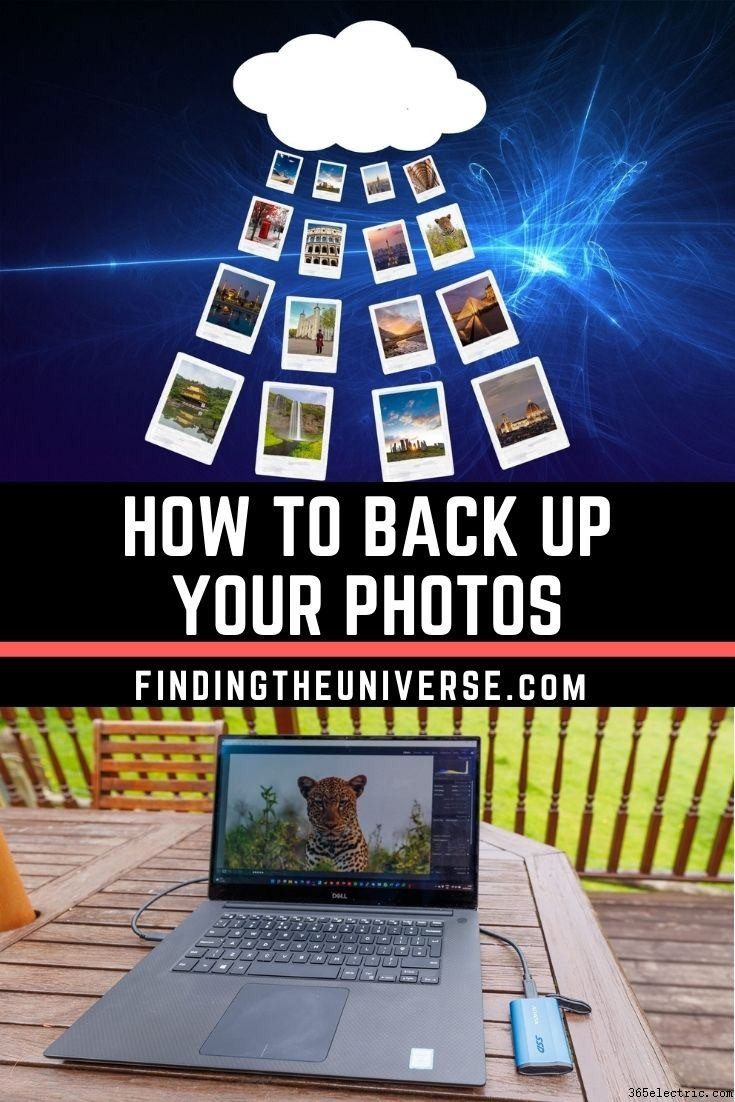
- ·Las mejores maneras de recargar las baterías
- ·Cómo hacer copia de seguridad de AT & T Wireless
- ·Las mejores maneras de obtener su iPhone App Made
- ·Las mejores maneras de quemar un DVD
- ·Los mejores dispositivos de navegación
- ·Las mejores maneras de transferir su vinilo a Digital
- ·Las mejores maneras de escuchar la nueva música en su PC
- ·Photo Backup en el iPod Touch